- Vaš OS prema zadanim postavkama skriva određene podatke, pa nam dopustite da vam pomognemo s lakoćom pregledavajte skrivene mape i datoteke u sustavu Windows 11.
- Trik uključuje korištenje opcije Prikaži skrivene datoteke, mape i pogone, kako je dolje opisano.
- Također, slobodno iskoristite napredne postavke File Explorera kako biste postigli svoj cilj Zaštićene skrivene datoteke.

Ovaj će softver popraviti uobičajene pogreške računala, zaštititi vas od gubitka datoteka, zlonamjernog softvera, kvara hardvera i optimizirati vaše računalo za maksimalne performanse. Riješite probleme s računalom i uklonite viruse sada u 3 jednostavna koraka:
- Preuzmite Restoro PC Repair Tool koji dolazi s patentiranim tehnologijama (patent je dostupan ovdje).
- Klik Započni skeniranje da biste pronašli probleme s sustavom Windows koji bi mogli uzrokovati probleme s računalom.
- Klik Popravi sve za rješavanje problema koji utječu na sigurnost i performanse vašeg računala
- Restoro je preuzeo 0 čitatelji ovog mjeseca.
Tijekom našeg svakodnevnog života, odlučujemo da nam ne smetaju Skrivene datoteke OS-a. To se najvjerojatnije događa jer smo već prezasićeni podacima na svojim računalima.
Čini se da neke od vas zanima kako pregledati skrivene mape i datoteke u sustavu Windows 11. Prije svega, trebali biste znati da je File Explorer vaša glavna podrška kako biste to učinili. Stoga, ako File Explorer se ruši, ne ustručavajte se provjeriti naše jednostavne popravke i brzo vratiti stvari u normalu.
Ako je u sustavu Windows 10 trik uključivao promjenu mape i opcije pretraživanja, stvari su malo drugačije kada je u pitanju nova verzija OS -a.
Međutim, rezultat je isti, a naš vodič uključuje nekoliko jednostavnih koraka koje možete primijeniti odmah. Stoga svakako pročitajte do kraja kako biste saznali kako upravljati podacima, prema vlastitim potrebama.
Stvari koje treba imati na umu u vezi sa skrivenim mapama i datotekama
- Windows 11 prema zadanim postavkama skriva određene mape i datoteke, ali to ne znači da su zauvijek nestale.
- Budući da ih ne možete vidjeti pod normalnim uvjetima, to ne znači da ne zauzimaju prostor na disku na vašem računalu.
- Opcija skrivenih datoteka i mapa idealna je za smanjenje vidljivog nereda.
- Neki antivirusni softver mogao bi zabraniti promjenu atributa kritičnih datoteka skrivenog sustava.
- Imajte na umu da bi neki softver treće strane instaliran na vašem računalu mogao sakriti takve datoteke iza lozinke, bez upotrebe skrivenog atributa.
Kako mogu vidjeti skrivene mape i datoteke u sustavu Windows 11?
1. Koristiti Prikaz skrivenih datoteka, mapa i pogona Opcija
- Na programskoj traci radne površine pritisnite Ikona File Explorer da ga otvorite.
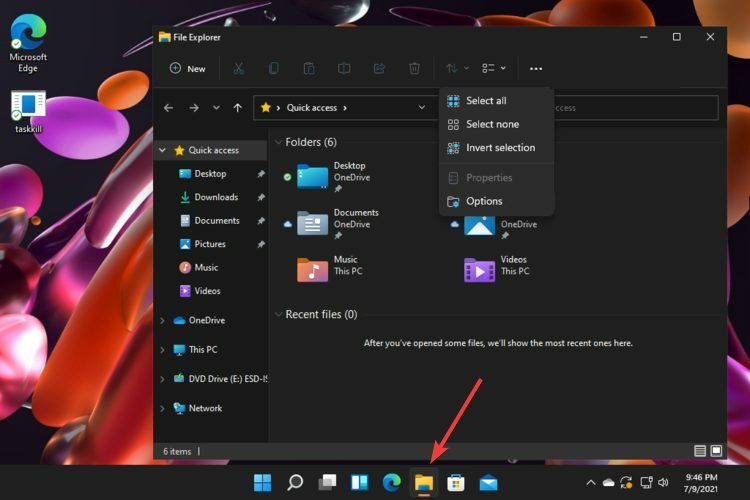
- Za pristup drugim opcijama File Explorer kliknite na tri vodoravne točke, a zatim odaberite Opcije.
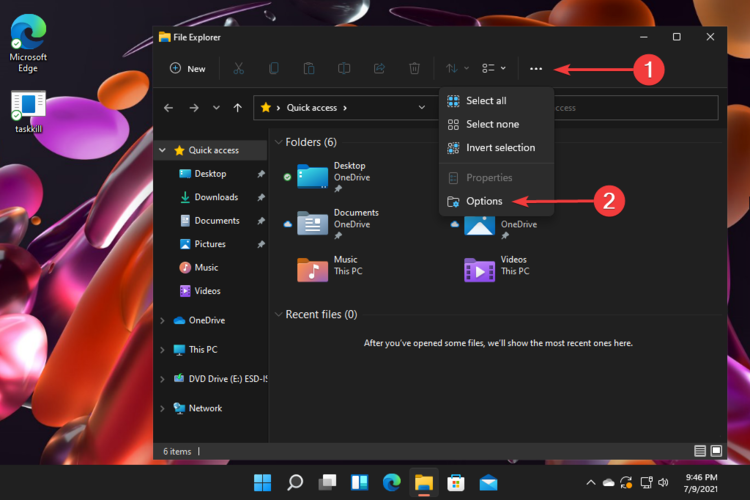
- Odaberite Pogled karticu, a zatim potražite Skrivene datoteke i mape, i proširite ga.
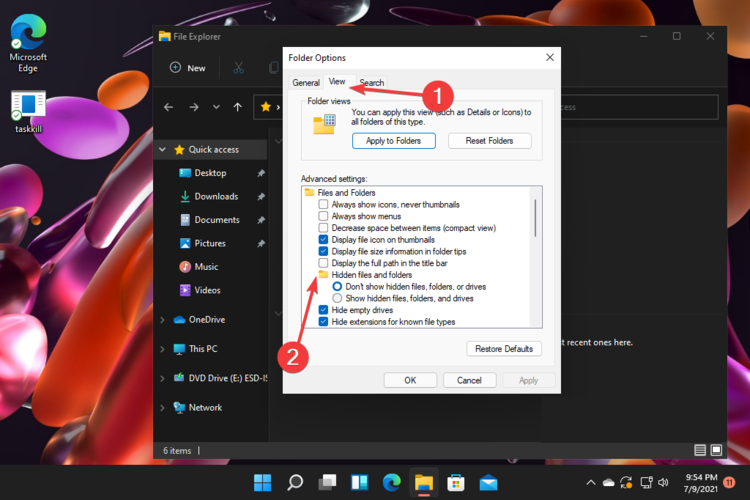
- U ovom trenutku morate poništiti oznaku Nemojte prikazivati skrivene datoteke, mape ili pogone odjeljak, a zatim označite Prikaz skrivenih datoteka, mapa i pogona.
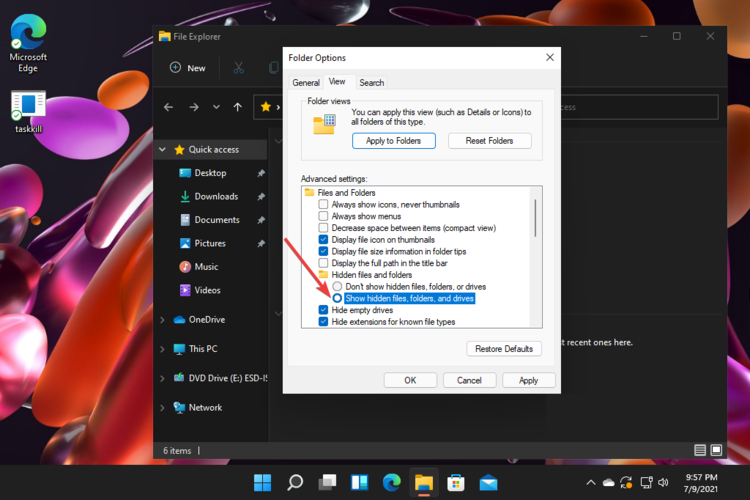
- Kliknite na Primijeni, pa dalje u redu, i izađite iz prozora.
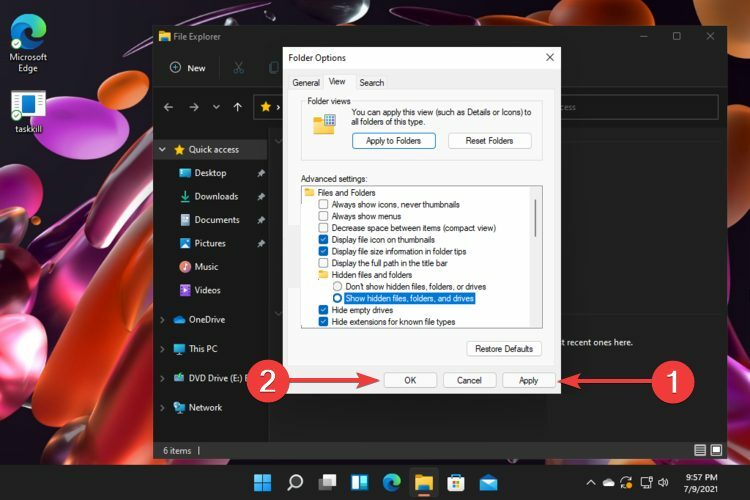
Kao što jasno vidite, ovo je postupak koji se lako primjenjuje i trebali biste isprobati ako želite vidjeti skrivene mape i datoteke u sustavu Windows 11.
Samo trebate iskoristiti postavke File Explorera i dopustiti im da Prikaz skrivenih datoteka, mapa i pogona Opcija učini svoju magiju.
BILJEŠKA
Primjenjujući gore navedene korake, lako možete vidjeti opciju Skrivene datoteke i mape. Podsjetimo vas, ali osim uobičajenih skrivenih stavki, vaš OS uključuje i datoteke zaštićenih operativnih sustava.
2. Poništite oznaku Sakrij zaštićene datoteke operacijskog sustava Opcija
-
Otvorena Opcije istraživača datoteka, slijedeći prva dva koraka navedena u prethodnoj metodi.

-
Poništite oznaku Sakrij zaštićene datoteke operacijskog sustava(Preporučeno) Opcija.
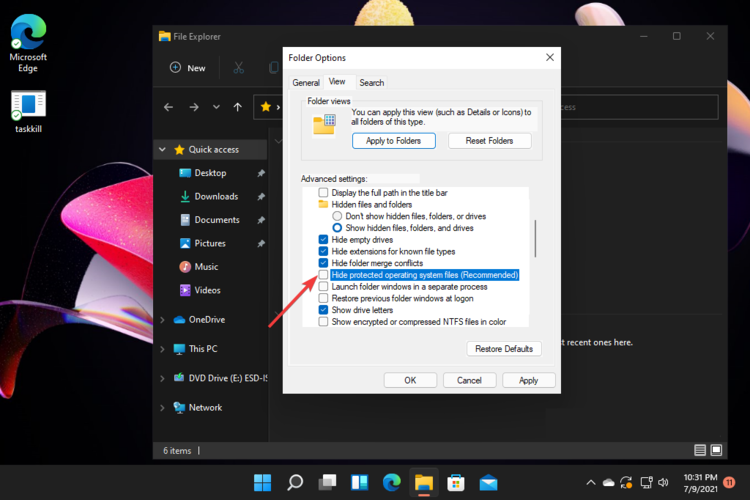
- Kliknite na Primijeni, pa dalje u redu, i izađite.
Kao što je ranije otkriveno, kada prikažete Skrivene mape i datoteke, Windows će nastaviti skrivati datoteke zaštićenih operativnih sustava. Možete ih lako prepoznati jer uključuju sustav atribut.
Brisanje ili mijenjanje takvih datoteka moglo bi imati veliki utjecaj na vaš sustav. Primijenite gornji postupak ako im trebate pristupiti s dobrim razlogom i točno kako je navedeno, inače riskirate oštećenje OS -a.
Sakrijte neskrivene mape i datoteke
Da biste to jednostavno učinili, samo pristupite naprednim opcijama File Explorera kako ste naučili iz ovog članka, a zatim označite kvačicom natrag Nemojte prikazivati skrivene datoteke, mape ili upravljačke programe.
Ovo će definitivno ispuniti vaše potrebe ako se predomislite nakon što ih otkrijete. To je isti proces koji je predstavljen u prvom rješenju, osim posljednjih koraka.
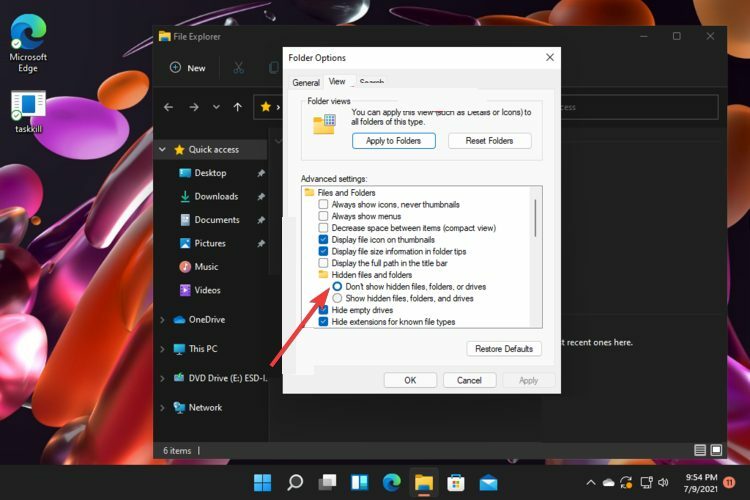
Dakle, vidjeli ste koliko je jednostavan pregled skrivenih mapa i datoteka u sustavu Windows 11. Osim toga, kako biste osvježili svoje znanje o novom dizajnu OS -a, slobodno provjerite cijeli Pregled gradnje sustava Windows 11 22000.65.
Za bilo kakva druga razmišljanja ili pitanja, ne ustručavajte se ostaviti komentar u donjem odjeljku. Voljeli bismo čuti vaše mišljenje o ovom postupku, posebno o OS -u koji je ovih dana u središtu pozornosti.


